Sao lưu tin nhắn Telegram là bước quan trọng để bạn có thể lưu giữ tin nhắn, thông tin quan trọng hay hình ảnh,video,…Việc sao lưu tin nhắn thường xuyên, bạn sẽ tránh bị mất dữ liệu do ứng dụng lỗi hay cài đặt lại Telegram. Nếu bạn vẫn chưa biết cách để sao lưu tin nhắn trên Telegram, đừng bỏ lỡ bài viết dưới đây MKT sẽ hướng dẫn cho bạn.
Hướng dẫn sao lưu tin nhắn Telegram trên máy tính
Thao tác sao lưu tin nhắn chỉ thực hiện được trên phần mềm Telegram Desktop, không thể thực hiện được trên app điện thoại. Cách sao lưu tin nhắn trên Telegram như sau:
1. Hướng dẫn nhanh
- Đăng nhập phần mềm Telegram Desktop.
- Chọn vào cuộc trò chuyện cần sao lưu.
- Bấm vào biểu tượng 3 chấm ở góc phải trên cùng màn hình.
- Nhấn Xuất lịch sử chat.
- Chọn dữ liệu bạn muốn sao lưu: Ảnh, video, tin nhắn thoại, tin nhắn video, ảnh GIF, File.
- Nhấn Xuất để hoàn tất sao lưu.
2. Hướng dẫn chi tiết
- Bước 1: Đăng nhập vào phần mềm Telegram Desktop trên máy tính.
- Bước 2: Chọn cuộc trò chuyện muốn sao lưu tin nhắn, chọn vào biểu tượng 3 chấm ở góc trên cùng bên phải.
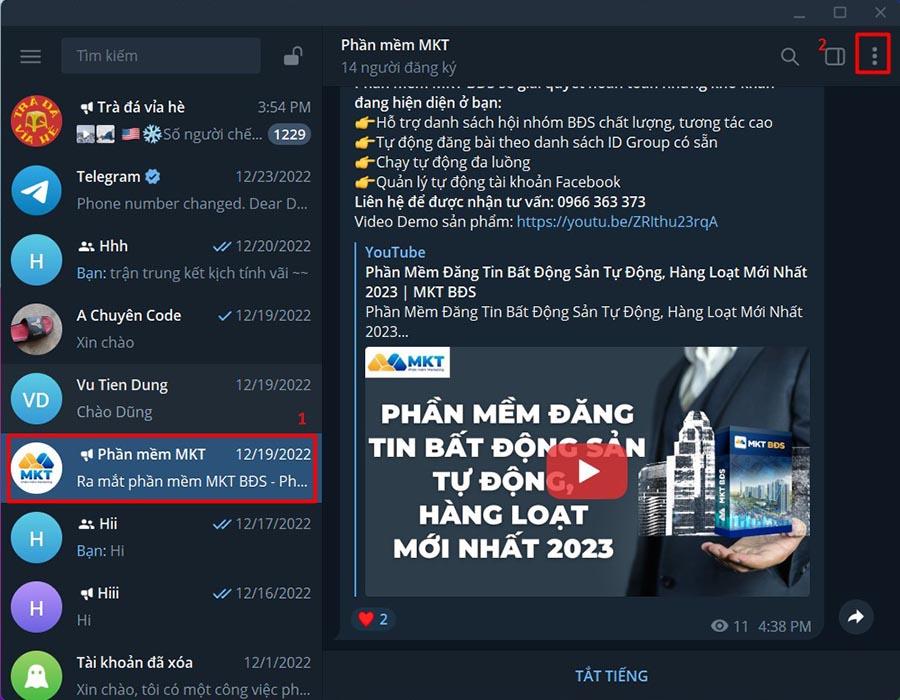
- Bước 4: Sau đó nhấn Xuất lịch sử chat.
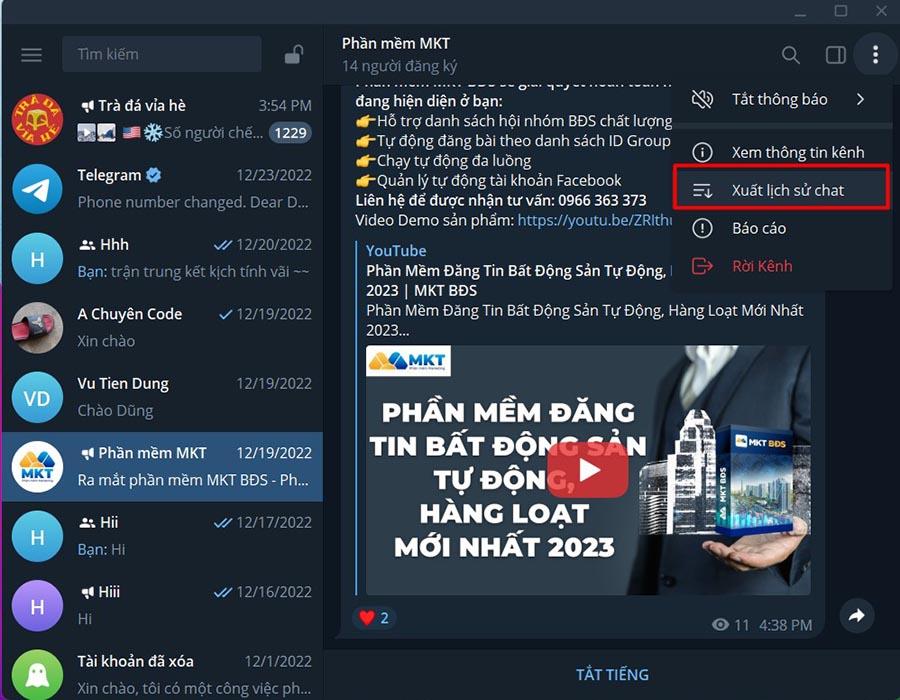
- Bước 3:
- Tích chọn các loại tin nhắn muốn sao lưu.
- Tại Định dạng: Chọn loại định dạng mà file sẽ xuất ra, nên chọn HTML.
- Mục Đường dẫn: Lựa chọn ổ đĩa chứa file sẽ xuất ra.
- Tại Từ – đến: Lựa chọn khoảng thời gian xuất tin nhắn theo mong muốn của bạn.
- Chọn lệnh Xuất.
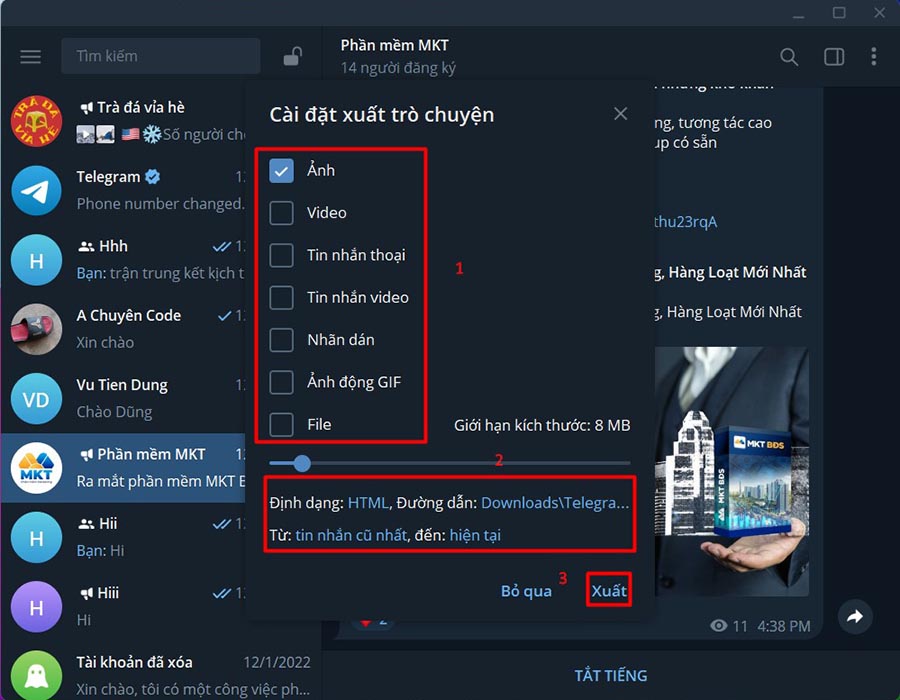
- Bước 4: Kết thúc quá trình sao lưu, bạn nhấn vào Hiển thị dữ liệu của tôi để truy cập nhanh thư mục đã sao lưu tin nhắn Telegram.
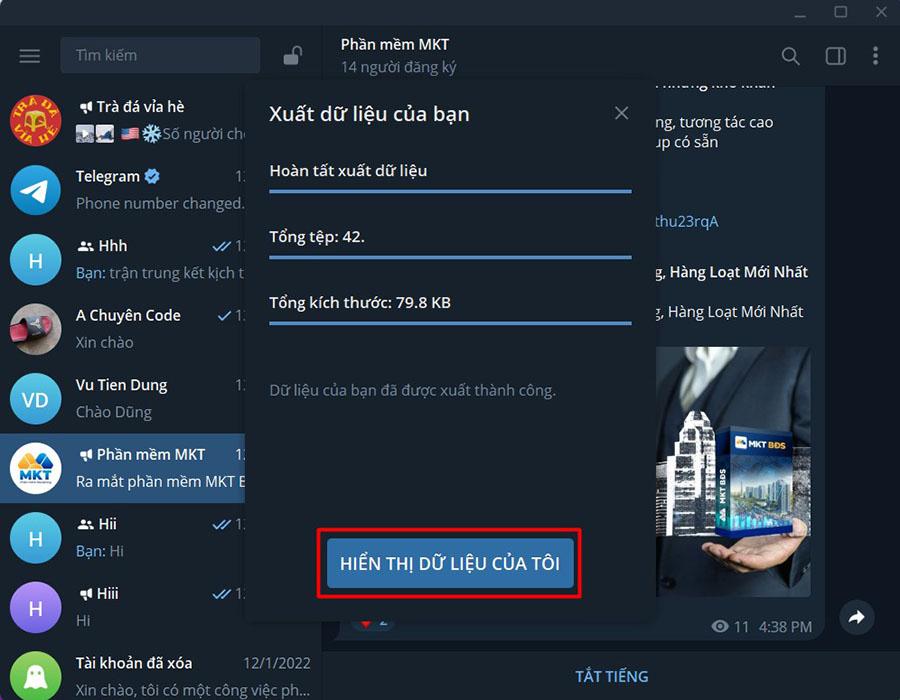
– Các file tin nhắn sẽ được lưu tại các thư mục riêng biệt. Đặt biệt, cuộc trò chuyện Telegram đã sao lưu sẽ nằm tại tệp messenger.html.
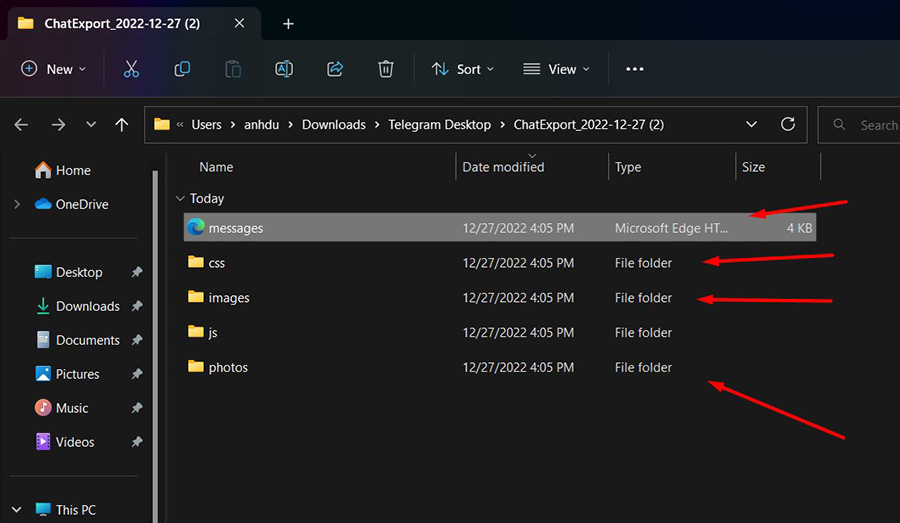
Chỉ với vài bước đơn giản bạn có thể lưu giữ lại các cuộc trò chuyện quan trọng. Bạn không còn phải lo lắng về các sự cố chẳng may xảy ra.
Xem thêm:
- Cách đổi tên Telegram trên điện thoại, máy tính đơn giản
- 3 cách khôi phục tin nhắn đã xóa trên telegram
Sao lưu tin nhắn Telegram trên điện thoại hay phần mềm thứ 3
Hướng dẫn cách sao lưu tin nhắn trên điện thoại
Nếu bạn đang dùng điện thoại Iphone, bạn có thể tham khảo cách sao lưu tin nhắn trên Telegram sau:
- Bước 1: Đăng nhập vào ứng dụng Telegram.
- Bước 2: Vào Cài đặt > Trò chuyện > Sao lưu trò chuyện.
- Bước 3: Chọn tài khoản vị trí lưu trữ (Google Drive, iCloud,…) và đặt pass bảo mật (nếu có).
- Bước 4: Nhấn Sao lưu tin nhắn
Sao lưu tin nhắn bằng phần mềm thứ 3
Hiện nay, với các doanh nghiệp lớn mà trao đổi thông tin bằng Telegram, họ thường sử dụng phần mềm của bên thứ ba để lưu trữ thông tin. Sử dụng phần mềm lưu trữ tin nhắn trên Telegram sẽ có nhiều tùy chọn và không gian để lưu trữ tài liệu, hình ảnh hay các thông tin. Tuy nhiên, nhược điểm là phí của các phần mềm này khá cao và độ bảo mật kém (nếu chọn phần mềm không uy tín).
Một số phần mềm sao lưu tin nhắn trên Telegram mà bạn có thể tham khảo:
| Phần mềm | Ưu điểm | Nhược điểm |
| Telegram Backup | Miễn phí, dễ sử dụng, hỗ trơ sao lưu nhiều loại như hình ảnh, video | Chỉ có phiên bản máy tính, không có nhiều tính năng nâng cao |
| iCareFone for WhatsApp Transfer | Hỗ trợ sao lưu đa nền tảng, có nhiều tính năng nâng cao | Bản miễn phí tính năng giới hạn Bản trả phí thì giá khá cao |
| AnyTrans | Sao lưu tin nhắn trên nhiều mạng xã hội, có nhiều tính năng cao | Bản miễn phí có giới hạn về tính năng |
Lợi ích của sao lưu tin nhắn Telegram

Telegram đang phát triển một tính năng rất được mong chờ đó là sao lưu các cuộc trò chuyện. Với tính năng này, bạn có thể xuất các cuộc trò chuyện quan trọng trong khi vẫn giữ cho nó có thể truy cập và đọc được. Trong trường hợp bạn vô tình xóa tin nhắn chứa nội dung quan trọng, thì việc sao lưu tin nhắn Telegram thực tế có thể đem lại những lợi ích như:
- Bạn có thể dễ dàng lấy lại dữ liệu cuộc trò chuyện Telegram ngay cả khi tin nhắn bị xóa đi hay bị mất máy tính, điện thoại.
- Khi muốn ẩn các cuộc trò chuyện, làm sạch giao diện nhắn tin trên Telegram Messenger, bạn chỉ cần sao lưu cuộc trò chuyện đó và xóa đoạn chat. Khi cần bạn có thể khôi phục lại được.
Tính năng sao lưu tin nhắn trên Telegram có thể giúp bạn khôi phục:
- Ảnh (Photos).
- Video.
- Tin nhắn thoại.
- Tin nhắn video.
- Nhãn dán.
- Ảnh động GIF.
- File tài liệu.
Một số lưu ý khi sao lưu tin nhắn trên Telegram

Trong quá trình sao lưu tin nhăn, bạn cần lưu ý một số vấn đều sau:
- Bảo mật mật khẩu: Đặt mật khẩu khó đoán, không chia sẻ pass với người khác, dùng trình duyệt bảo mật
- Lựa chọn vị trí lưu trữ: Chọn nơi lưu trữ dễ truy cập. Lưu trữ nhiều nơi nếu tài khoản đó quan trọng,..
- Tần suất sao lưu: Thường xuyên sao lưu tin nhắn Telegram. Nên sao lưu lại tin nhắn sau khi thực hiện các hành động quan trọng như xóa, hủy dữ liệu, tin nhắn.
- Khôi phục tin nhắn: Có thể khôi phục tin nhắn từ bản sao lưu đã được tạo trước đó. Quá trình khôi phục có thể mất thời gian tùy thuộc vào dung lượng dữ liệu.
- Đảm bảo rằng bạn có đủ dung lượng lưu trữ cho bản sao lưu
- Nên sử dụng kết nối Wi-Fi để sao lưu để tránh tốn dữ liệu di động.
Kết luận
Trên đây là bài hướng dẫn cách sao lưu tin nhắn Telegram, tránh bị mất cực dễ dàng mà Phần Mềm MKT muốn chia sẻ tới bạn. Chúc các bạn thực hiện thành công và đừng quên chia sẻ nếu thấy bài viết này hữu ích nhé.
Xem thêm: Hướng dẫn cách kết bạn trên Telegram chi tiết